神奇PPT转长图软件转换长图使用方法
时间:2022-10-24 13:25:59作者:极光下载站人气:26
神奇PPT转长图软件是一款可以将PPT转换为长图显示的软件,如果当我们需要将电脑中编辑好的PPT文件通过长图来显示的话,那么就可以使用这款软件来操作,平时我们想要对PPT进行长截图是十分麻烦的,并且很少有小伙伴们能够使用长截图,长截图的图片清晰度是不怎么清晰的,而这款软件可以帮助小伙伴们直接将PDF文件转换为长图,十分便捷,在转换的过程中你可以设置一下排版、添加水印和添加首页背景图片等,下方是关于如何使用神奇PPT转长图软件的具体使用方法,不清楚的话就和小编一起来看看吧,希望可以帮助到大家。
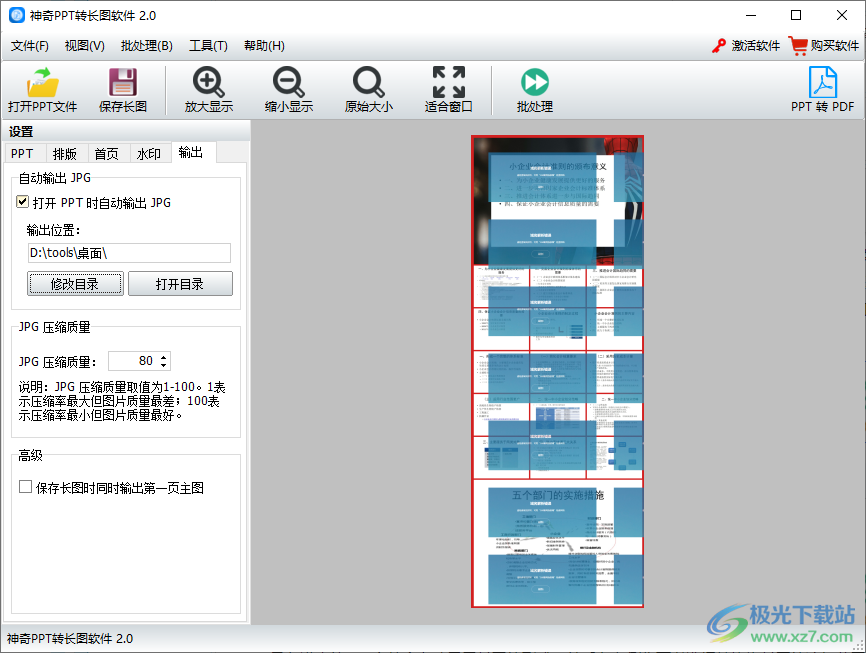
方法步骤
1.将软件点击打开,在左上角选择【打开PPT文件】,将PPT文件导入到页面中。

2.导入进来的PPT文件会自动显示长图的形式,然后在左侧你可以选择转换为长图的页面范围,然后选择转换的幻灯片尺寸,如图所示。
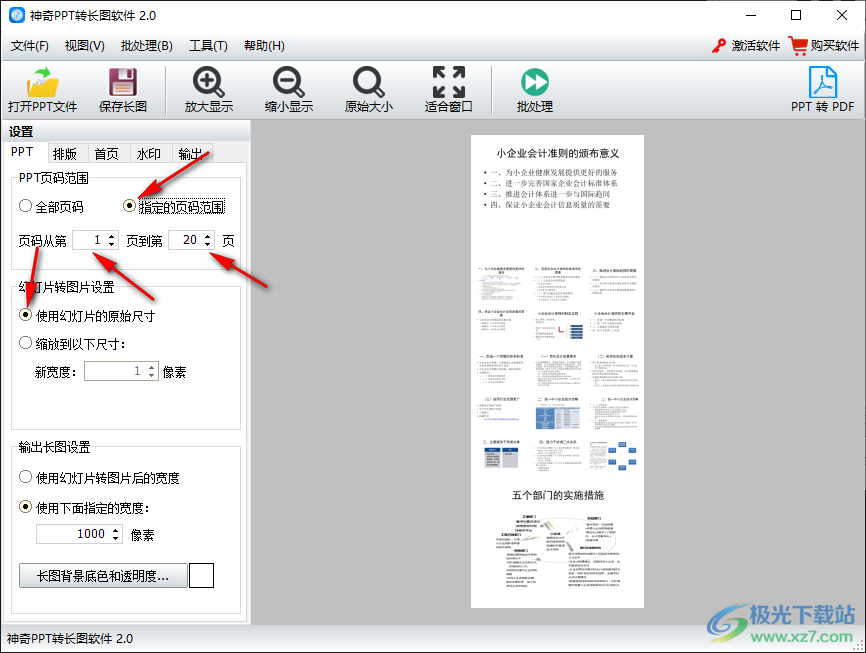
3.将下方的【使用下面指定的宽度】点击勾选,你可以设置一下像素的数值,然后点击【长图背景底色和透明度】,在弹出的颜色窗口中选择自己喜欢的颜色,然后点击确定。
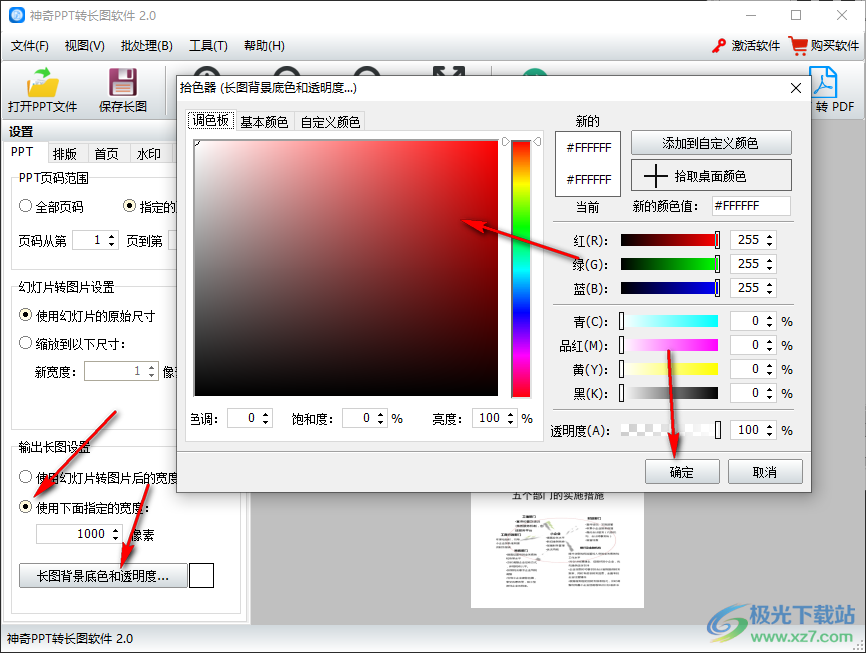
4.然后长图的边框颜色就会变成我们设置的颜色,在【排版】下,根据需要设置边框的边距,以及【行数】【水平间距】等。
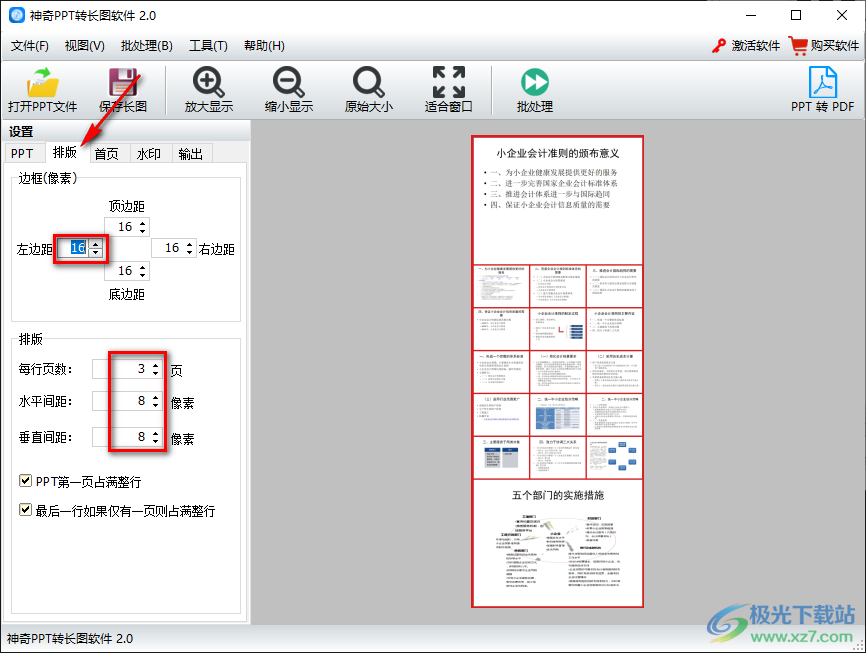
5.在【首页】下,将【首页加背景】勾选,点击【选择背景图片】,在打开的页面中选择自己喜欢的图片,将其选中添加,就会发现右侧的长图的首页变成了我们添加的背景图片。
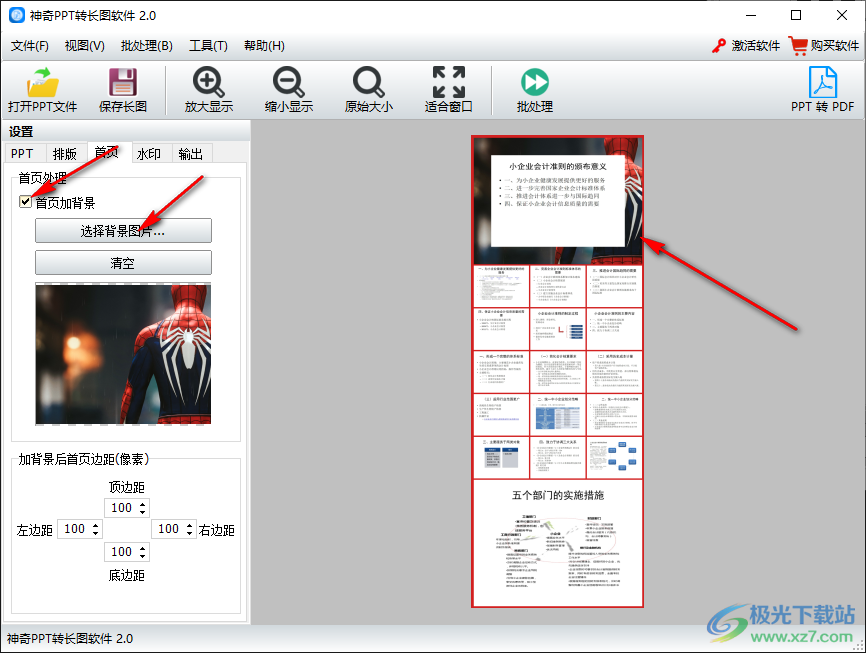
6.然后在【水印】选项卡下,勾选【添加图片水印】,点击【选择水印图片】,将需要设置为图片水印的图片添加进来,就会看到右侧的长图上显示了很多水印,如图所示。
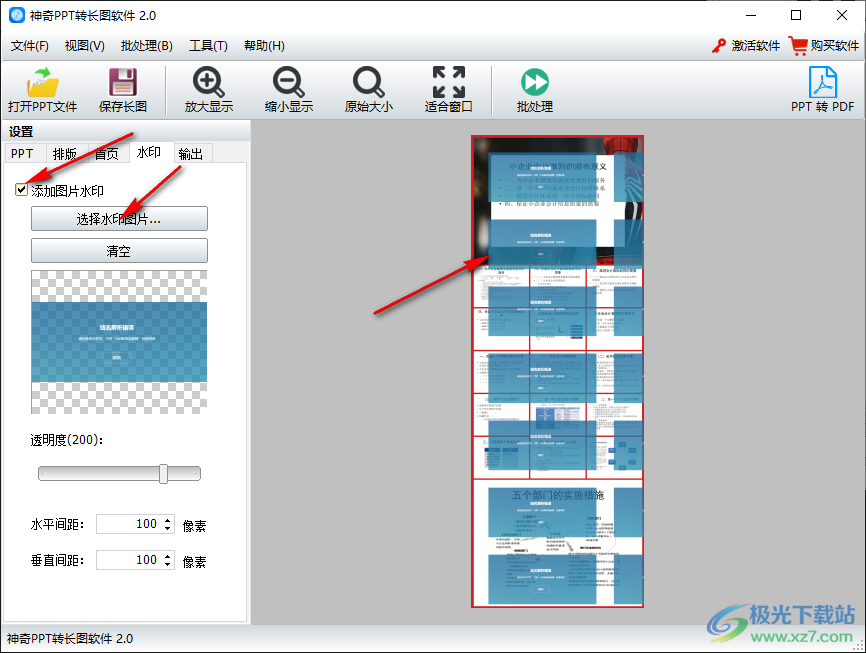
7.在【输出】选项下,将【打开PPT时自动输出JPG】勾选,然后点击【修改目录】,在打开的窗口中选择自己想要保存的图片的路径,然后点击【确定】即可。
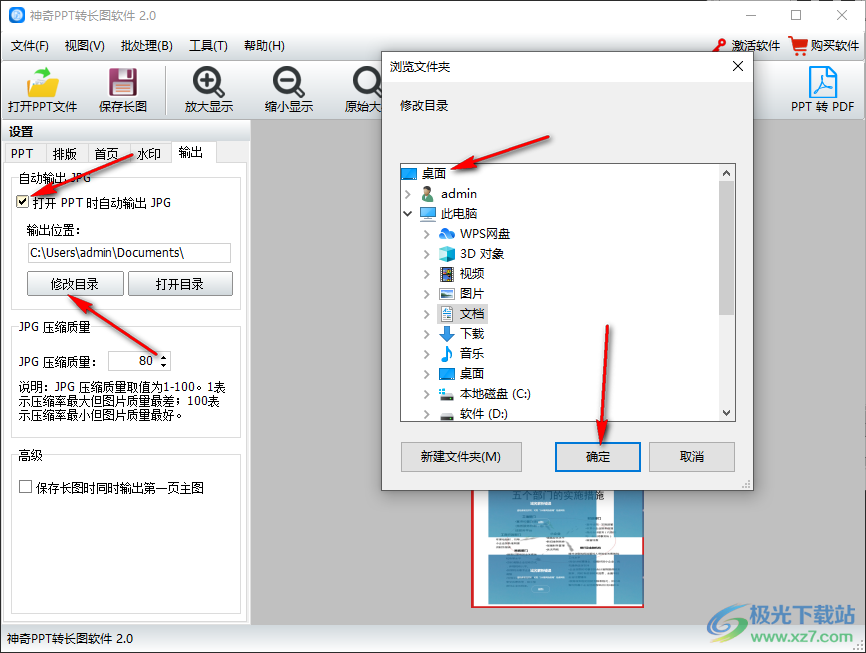
8.最好就可以直接点击【保存长图】按钮将其长图保存下来了。
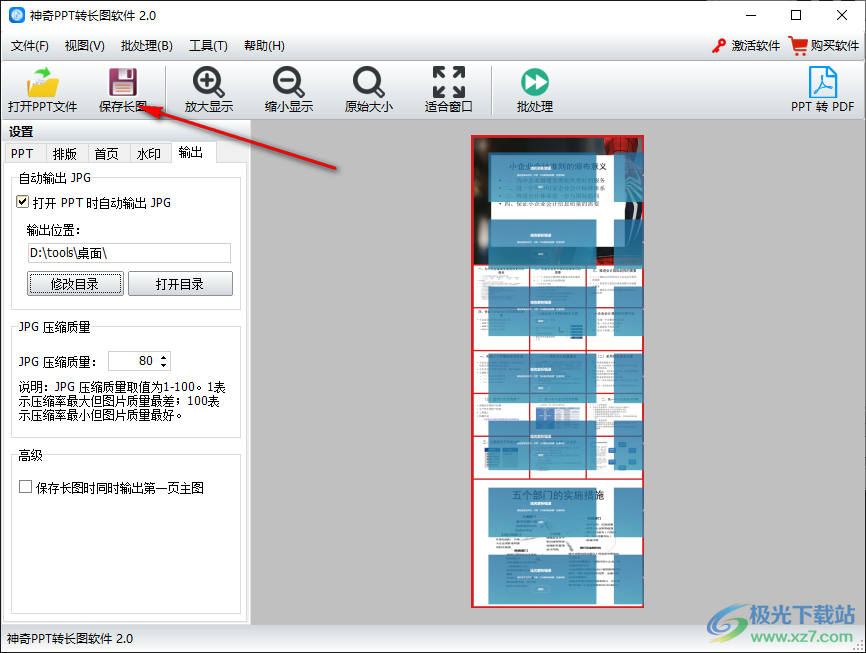
神奇PPT转长图软件可以帮助大家很快速的将PPT转换为长图保存在电脑中,有的时候我们会需要将PPT文件转换为长图,那么就可以使用这款软件编辑设置和快速转换了,快试试吧。
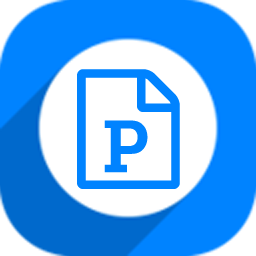
大小:14.3 MB版本:v2.0.0.262 官方版环境:WinXP, Win7, Win8, Win10, WinAll
- 进入下载
相关推荐
相关下载
热门阅览
- 1百度网盘分享密码暴力破解方法,怎么破解百度网盘加密链接
- 2keyshot6破解安装步骤-keyshot6破解安装教程
- 3apktool手机版使用教程-apktool使用方法
- 4mac版steam怎么设置中文 steam mac版设置中文教程
- 5抖音推荐怎么设置页面?抖音推荐界面重新设置教程
- 6电脑怎么开启VT 如何开启VT的详细教程!
- 7掌上英雄联盟怎么注销账号?掌上英雄联盟怎么退出登录
- 8rar文件怎么打开?如何打开rar格式文件
- 9掌上wegame怎么查别人战绩?掌上wegame怎么看别人英雄联盟战绩
- 10qq邮箱格式怎么写?qq邮箱格式是什么样的以及注册英文邮箱的方法
- 11怎么安装会声会影x7?会声会影x7安装教程
- 12Word文档中轻松实现两行对齐?word文档两行文字怎么对齐?
网友评论